教你用WPS做树形图 WPS文字树形图如何制作
经验直达:
- WPS文字树形图如何制作
- 教你用WPS做树形图
- wps文档做树状分叉
一、WPS文字树形图如何制作
WPS文字树形图制作方法:
【教你用WPS做树形图 WPS文字树形图如何制作】1、首先要设置一下,打开绘图网格(绘图工具栏―绘图―绘图网格)调整间距 。
2、画出图形框
3、添加文字 , 调整距离 。
4、添加连接符
5、美化工作
制作步骤:
打开绘图网格(绘图工具栏-绘图-绘图网格) 。选中对象与网格对齐,选中在屏幕上显示网格线,并且将垂直间隔选上以显示垂直网格线,个人建议,A4纸使用0.5CM的水平间距和0.5CM的垂直间距比较合适 。

画出图形框,并且同时添加需要的文字,使用了网格,要画出等大小的框就容易多了(当然也可以直接复制出等大小的方框),只要掌握各方框中间的距离,和长宽 , 图形就能画得比较美观大方 。
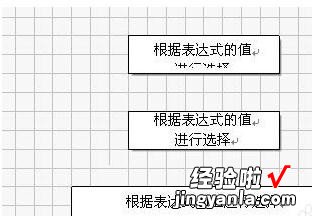
注意:如果不使用网格,也务必要使用对齐与分布工具 。注意细节能让你画出专业美观的图形 。如果有图形在画完之后发现不对,又要改成其它的图形,选中该图形,在自选图形窗格里单击要更改为的图形 , 点击下面的更改自选图形按钮即可快速更改 。
右键单击方框,选择添加文字,按CTRL E或者点击工具栏的居中对齐按钮,使文字居中 。在上图中,有三个方框,其中第一个方框中有两行字,但是文本框的下边框遮住了一部分文字,这时 , 在该文本框内部的文字里单击右键,选择段落,打开段落对话框 , 将文本框选项卡里的内部边距值进行调整 。上图中的第二个文本框就是前者在将上、下、左、右边距都设为了0之后的结果 。

在画好框型,添加好文字之后,可调整一下各图形之间的距离,改善整体效果 。有这样几个原则一定要注意:
一条主线下来的过程一定放在同一中线上 。
同一层次的图形放在同一水平线上,使用相同的大小,两格之间距离相同 。
文字使用居中方式对齐;
同一主线上的图形框内文字有多有少 , 若不能使用相同的大小,优先更改宽度 。
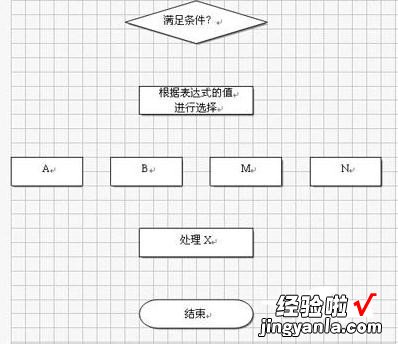
调整好后就可以连线了,在连接各图形框的过程中 , 选图形里提供的连接符就能满足一般的要求,如果不能满足你的要求,可以考虑普通的箭头 。
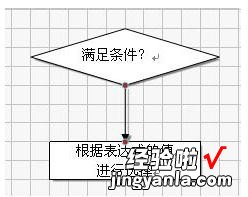
连接符的使用很方便,这里不多说,只要注意不同情况下的使用对应类型的连接符就是了 。连接完了之后 , 使用绘图工具栏上的选择对象工具选中整个图表,看看是否有没有连接好的连接符 。连接好了的连接符两个端点应该都是红色,若是绿色,重连 。肘形连接符的边可能会经过其它图形的区域,这时候可以拖动它的黄色控制点,使它不与其它图形重合 。下面是连线后的效果:
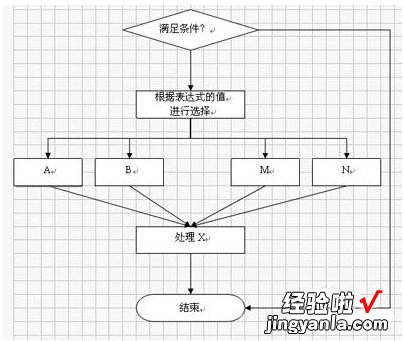
最后一步就是美化工作了 , 用选择工具全选整个图表,右键组合,加上统一的修饰,取消网格的显示,就可以放到文档中使用了 。
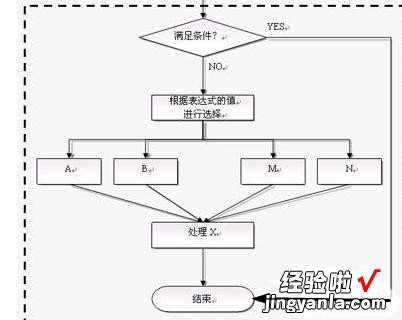
二、教你用WPS做树形图
你知道用WPS怎样做树形图吗?下面来看一下 。
方法
- 1/9
首先双击桌面上的wps演示图标 。
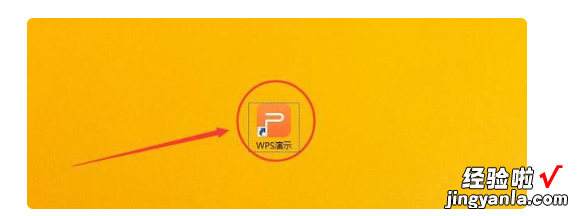
请点击输入图片描述
- 2/9
点击新建按钮新建幻灯片 。
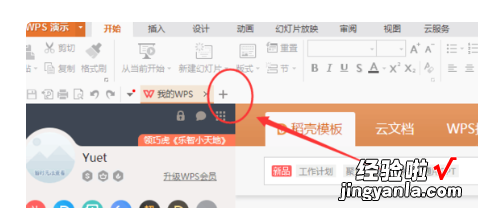
请点击输入图片描述
- 3/9
点击上边栏中的“插入” 。
4/9
点击“关系图” 。
- 5/9
选择关系图的类型为“组织结构图” 。
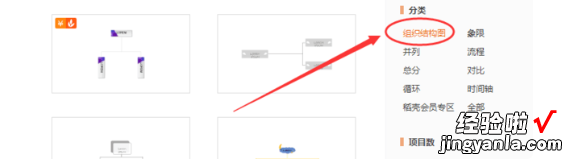
请点击输入图片描述
- 6/9
任意选择组织结构图中的一个 。
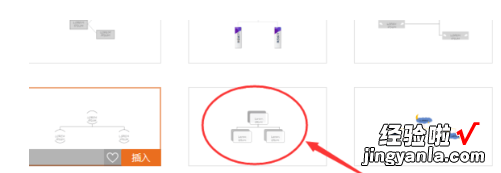
请点击输入图片描述
- 7/9
选择需要的组织结构图类型 。
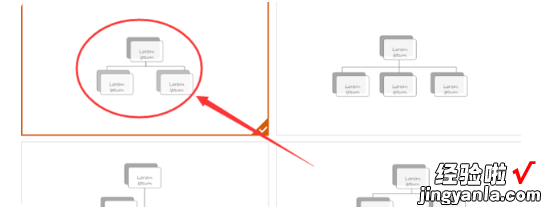
请点击输入图片描述
- 8/9
选择好后,点击插入 。
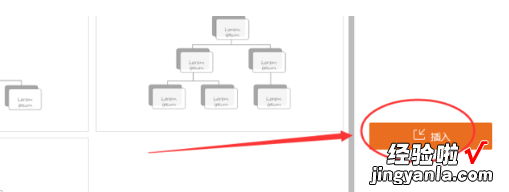
请点击输入图片描述
- 9/9
现在树形图已插入完毕 。
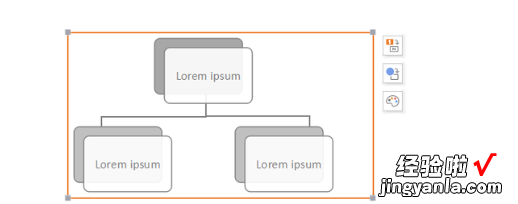
请点击输入图片描述
三、wps文档做树状分叉
wps做树状分叉的两种方法:
1、新建空白文档,依次点击【插入】-【智能图形】-【层次结构】,选择最朴素、可塑性最强的树状图插入到文档中,通过添加项目、升级降级、前移后移等操作,对树状图进行完善 , 选中树状图的外框,点击【设计】进行分叉美化 。
2、依次【插入】-【智能图形】-【免费】 , 根据需求,选择树状图模板进行插入,选中图形,点击【绘图工具】-【编辑形状】-【更改形状】,可以换成分叉的样式,还可以选中图形进行颜色上的调整 , 提升树状图的整体协调性 。
